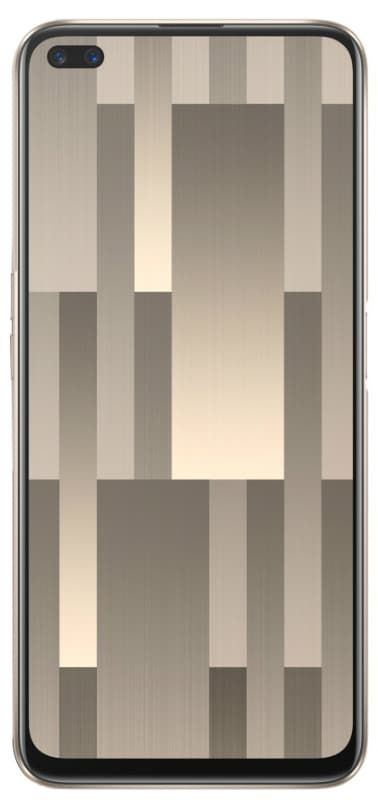Hogyan készítsünk biztonsági másolatot iPhone-ról - az iTunes-on és az iCloudon
Új iPhone vagy iPad felhasználóként jobban foglalkoztat az izgalmas alkalmazások használata. Hogy olvastál az iPhone-ról és az iPadről, és a lehető legjobban használtad. Fotók, videók, azonnali üzenetküldés, e-mail. Az emberek többnyire ezt teszik, amikor új iPhone-kat és iPad-eket szereznek be. Ebben a cikkben bemutatjuk, hogyan készítsen biztonsági másolatot az iPhone-ról. Kezdjük!
De amikor az iDevice-t használja, elkezdi tárolni az adatokat rajta. Attól kezdve, hogy a névjegyeket a Telefon / Névjegyek alkalmazásba menti, iPhone vagy iPad elkezdi tárolni azokat az adatokat, amelyekre biztonsági másolat szükséges. Annak érdekében, hogy mindig rendelkezzen biztonsági hálóval az adatokhoz. Hála az iCloud-nak és az intelligens integrációnak az iTunes-on keresztül. Nagyon gyorsan és egyszerűen készíthet biztonsági másolatot.
Készítsen biztonsági másolatot iPhone-ról az iTunes segítségével
Általában iTunes A PC-n vagy a Mac-en úgy van konfigurálva, hogy biztonsági másolatot készítsen iPhone vagy iPad készülékéről minden alkalommal, amikor csatlakoztatja és szinkronizálja az eszközt. Néhány felhasználó megváltoztatja a beállításokat, és az alapértelmezett viselkedés leáll. De többnyire, ha új felhasználó vagy, az alapértelmezett beállítások biztosítják, hogy az iTunes készítsen biztonsági másolatot az iDevice-ről, amikor csatlakoztatja.
Az iTunes biztonsági másolatának megvannak a maga előnyei az iCloud biztonsági mentésével szemben. Nyers fizikai adatok vannak mappákban, amelyeket áthelyezhet vagy mozgathat, ahogyan akarja. És nem kell attól tartania, hogy valaki betör az iCloud-fiókjába. Az adatok szinte mindig biztonságban vannak (kivéve azt az esetet, amikor személyi számítógépe valamilyen problémába ütközik).
Az iPhone kézi biztonsági mentése az iTunes alkalmazásban
- Csatlakoztassa iPhone vagy iPad készülékét a PC-hez vagy a Mac-hez
- Ezután nyissa meg az iTunes alkalmazást a számítógépen
- Kattintson jobb gombbal az eszközre az oldalsávon, majd kattintson a gombra Készítsen biztonsági másolatot most .. .
- Vagy kattintson az eszköz nevére a tetején, majd az Összegzés fül alatt. Kattintson Készítsen biztonsági másolatot most (a Biztonsági mentések alatt található).

Készítsen biztonsági másolatot iPhone-ról az iCloud segítségével
Az Apple és sokan mások inkább ezt a biztonsági másolatot javasolják, mivel állítólag ez egy biztonságosabb és könnyebb módszer. Nincs csatlakoztatva, és nincs szükség manuális biztonsági mentésre is. Az iCloud nagyjából annyira automatizálja az egész folyamatot. Hogy egyáltalán nem is kell aggódnia.
Az iCloud Backup beállítása
- Nyissa meg a Beállítások alkalmazást az iPhone / iPad eszközről
- Érintse meg iCloud
- Most görgessen lefelé, és érintse meg a gombot Tárolás és biztonsági mentés
- Bekapcsol iCloud biztonsági mentés (Figyelmeztetni fogjuk, hogy az iPhone nem fog automatikusan szinkronizálni, amikor csatlakozik az iTunes-hoz. További információ erről később. Jelenleg érintse meg az OK gombot)

- Ha Wi-Fi hálózathoz csatlakozik. Ezután érintse meg a gombot Biztonsági mentés most a biztonsági másolat kezdeményezéséhez.
Az iCloud biztonsági mentésekkel iPhone vagy iPad automatikusan biztonsági másolatot készít az iCloud-fiókjára. 5 GB ingyenes tárhely tartozik a számítógéphez iCloud fiók (frissíthető), és ez felhasználható a biztonsági mentéshez. (A fényképeket a fényképezőgép tekercséből, a Safari adataiból, a Mailből, a Naptárból és szinte minden másról már készíti biztonsági másolat.)
Az egyetlen hatalmas változás az, hogy amikor legközelebb csatlakoztatja iPhone készülékét a számítógéphez, az iTunes csak szinkronizál, de nem készít biztonsági másolatot. Az adatok másolatának a PC-re történő mentéséhez az iTunes segítségével manuálisan kell biztonsági másolatot készítenie az iPhone-ról.
Tehát így készítsen biztonsági másolatot az iDevice-ről, és győződjön meg arról, hogy nem ütközik-e adattal kapcsolatos problémákba. Amikor visszaállítja az iDevice alkalmazást.
Következtetés
Rendben, emberek, ennyi volt. Remélem, tetszik ez a cikk, és hasznosnak találja az Ön számára is. Akkor is, ha a srácoknak további kérdései vannak ezzel a cikkel kapcsolatban. Ezután ossza meg velünk az alábbi megjegyzések részben. Hamarosan visszajövünk.
Szép napot!
Lásd még: Az iPad le van tiltva Csatlakozás az iTunes-hoz - Hogyan javítható